Voulez-vous coller rapidement plusieurs éléments du Presse-papiers sans avoir à basculer entre les onglets? Presse-papiers du navigateur améliore la fonctionnalité copier / coller dansChrome en vous fournissant un panneau pouvant contenir plusieurs éléments copiés en même temps. Cette extension Chrome affiche un panneau en haut de la page. Il vous suffit de sélectionner du texte ou des images et de les faire glisser vers le panneau. Lorsque vous commencez à faire glisser des éléments, le panneau Presse-papiers du navigateur apparaît en haut de la page et vous pouvez y déposer des éléments. Une fois les éléments copiés dans le Presse-papiers du navigateur, vous pouvez les faire glisser et les copier dans une autre page. En plus de cela, le menu contextuel peut être utilisé comme alternative pour copier du texte ou des images, et un double-clic dans le presse-papier du navigateur crée un nouvel élément.
Après avoir installé l'extension, sélectionnez le texteou une image et faites-la glisser. Ce faisant, un panneau apparaît en haut de la page. Il suffit de déposer l'élément, et il sera enregistré dans le presse-papiers.

Le menu contextuel permet aux utilisateurs de copier des éléments sur le panneau à partir de n’importe quelle page Web, de cliquer avec le bouton droit de la souris et de sélectionner les options. Copier dans le presse-papiers du navigateur option. Le texte, l'image ou le lien sera instantanément ajouté au presse-papiers.
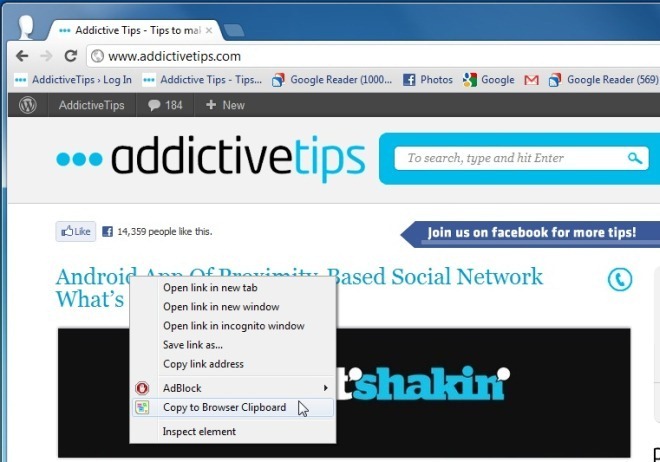
Après avoir copié des éléments d’une page particulière,le panneau Presse-papiers apparaît automatiquement par-dessus d'autres pages Web. Sinon, vous pouvez toujours cliquer sur le bouton de la barre d'outils pour y accéder. Lorsque vous faites glisser des éléments du Presse-papiers vers une nouvelle page, ils sont automatiquement supprimés du panneau. Si vous vous retrouvez en train de copier plusieurs fois le même élément, vous pouvez le coller en utilisant l’icône de punaise pour qu’il ne soit pas automatiquement supprimé du navigateur lorsque vous le faites glisser vers une autre page.
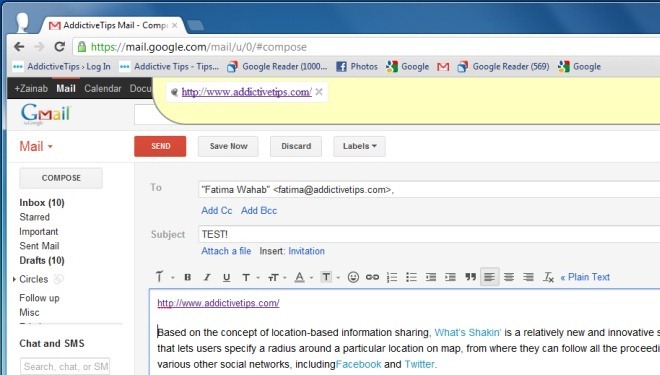
le Options du Presse-papiers du navigateur vous permettent de modifier la position du panneau en sélectionnant une option dans un menu déroulant. Activez ou désactivez également Afficher automatiquement le Presse-papiers du navigateur lorsque le glisser est lancé, masquer lorsque vide et Basculer la visibilité du Presse-papiers du navigateur lorsque le pointeur de la souris est secoué (grammaire du développeur, pas la nôtre) pendant le glisser-déposer options, selon vos préférences.
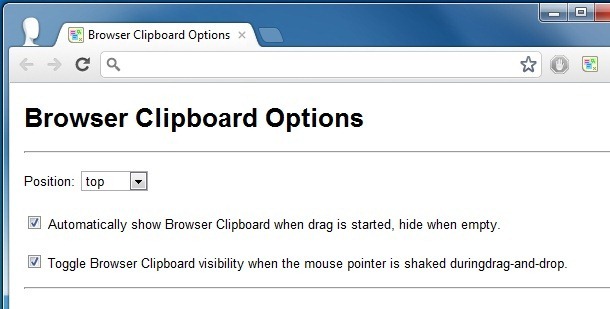
Le Presse-papiers du navigateur vous permet de copier-coller du texte dans des champs de texte, ce qui peut s'avérer très utile, en particulier lorsque vous devez copier le même texte plusieurs fois d'une page à une autre.
Installer le Presse-papiers du navigateur pour Google Chrome













commentaires